
ValhallaDSPのSuper Massiveはディレイとリバーブをミックスしたフリープラグインです。独自のアルゴリズムによる個性的なサウンドが特徴で、無料と思えないクオリティ。まだ使ったことがない人には特におすすしたいプラグインです。
この記事ではValhalla Super Massiveの導入方法を解説します。
1. Valhalla Super Massiveのインストール手順
1.1 インストーラーのダウンロード
インストーラーがある公式HP(以下のURL)へアクセスします。
リンク先の「GO TO DOWNLOADS」をクリックします。

ページ下部の「Valhalla Supermassive」に移動し、使用するOS(WindowsまたはMAC)の「Latest: Version」をクリックしてインストーラーが入った圧縮ファイルを入手します。

ここからはWindwosの場合を例にして進めていきます。
ダウンロードした圧縮ファイルを解凍ソフトで解凍してこの後インストーラーを使える状態にします。
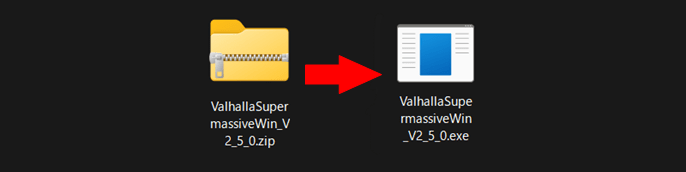
1.2 インストール
インストーラーを起動して立ち上がった画面の指示に従ってインストール作業を進めます。もしインストール先のフォルダを変更したい場合は「Browse...」をクリックした後にフォルダを指定します。
インストール完了後の「Finish」をクリックしてウィンドウを閉じます。
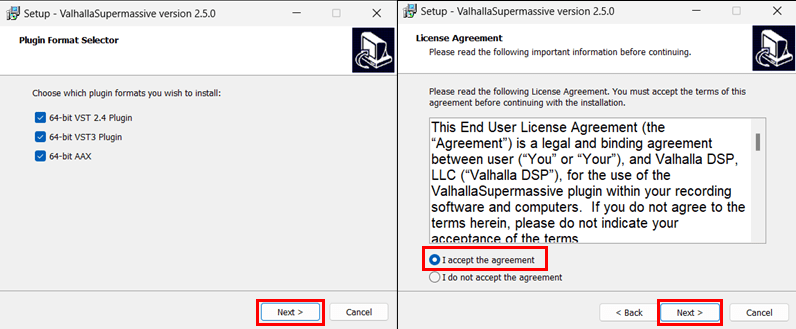


2. DAWでプラグイン呼び出しとして使用する方法
インストールした「Valhalla Super Massive」は、DAW側のプラグイン検索リストに含めると使用できるようになります。この設定方法は使用するDAWによって操作が異なるため、DAWにあった設定をしてください(下記の記事ではCakewalk by BandlabとStudio Oneでの設定方法をまとめています)
Cakewalk by Bandlabの場合
Studio Oneの場合





